您是否厭倦了iPhone上缺少重要的通知,因為您沒有聽到通知聲音或沒有在主屏幕上顯示的通知?不用擔心,你並不孤單。許多iPhone用戶都面臨著這個問題,可能會令人沮喪。但是,好消息是,這是一個相對簡單的問題。在本文中,我們將指導您一些最有效的解決方案來解決通知問題。無論是軟件故障,設置問題還是硬件問題,我們都會立即幫助您恢復通知。
應用通知設置
在大多數情況下,此問題是由您針對該特定應用程序的通知設置,應用程序中的錯誤引起的,或者是因為內容和隱私限制阻止了該應用程序向您發送通知。首先,打開iPhone設置。向下滾動並點擊通知。
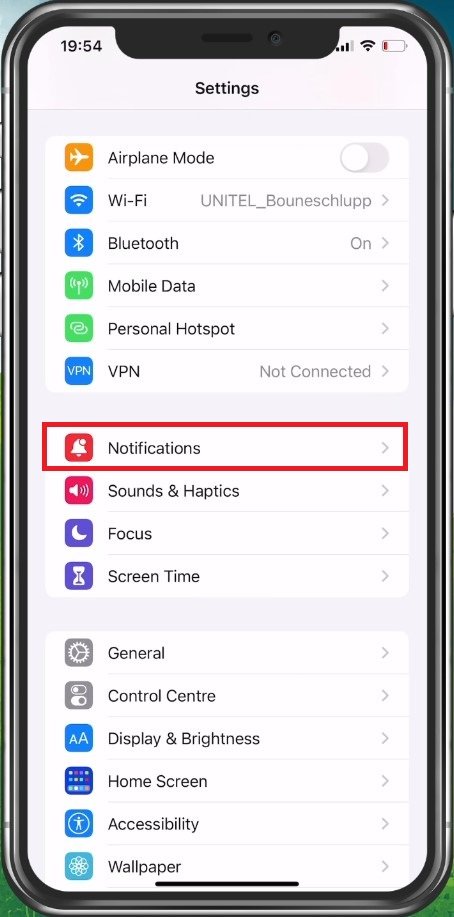
iPhone設置>通知
在您的通知設置中,向下滾動,直到您找到無法正確顯示通知的應用程序。
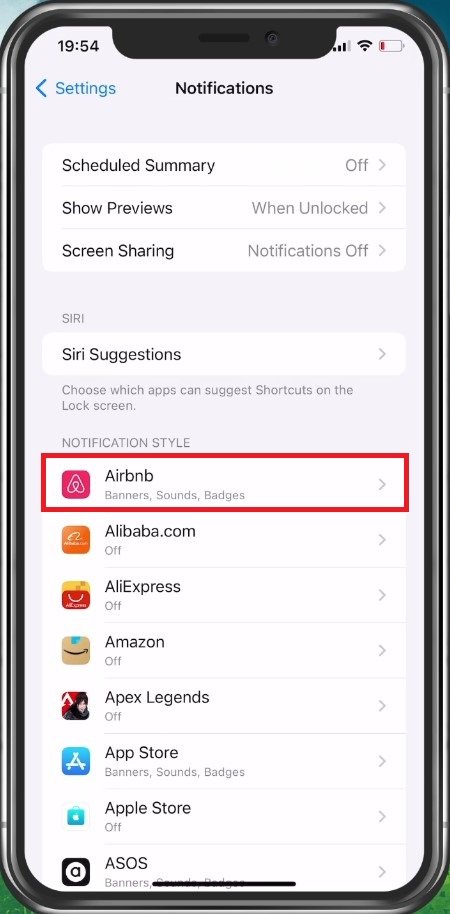
啟用允許通知選項。下面,您可以在此應用中啟用或禁用此應用程序的通知鎖定屏幕,,,,通知中心,和橫幅在使用iPhone時。我將啟用這三個,以確保應用程序可以發送通知。在下面,啟用聽起來如果您想听到此應用程序的通知聲音。
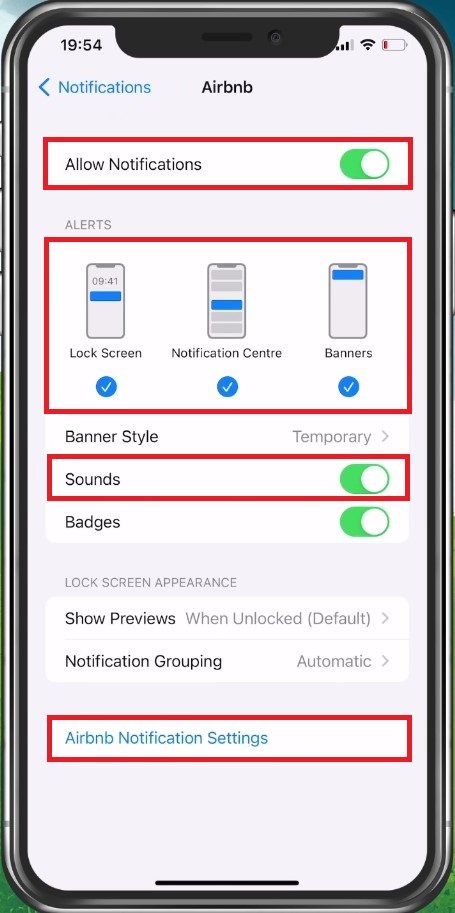
應用通知設置
應用特定的通知設置
對於某些應用程序,您可以打開通知設置對於該特定應用程序。這個示例使我可以更改我想從此應用程序中收到的哪種通知。
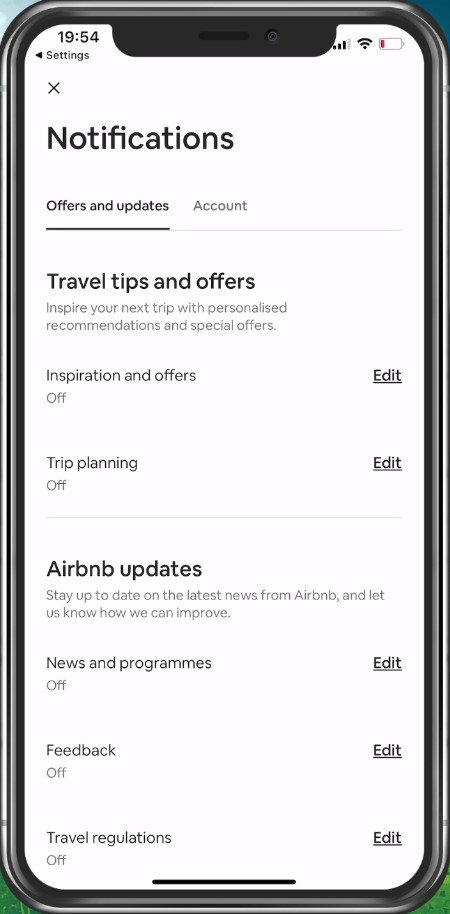
應用特定的通知設置
查看您的通知設置後,前往您的聲音和触覺設置部分。
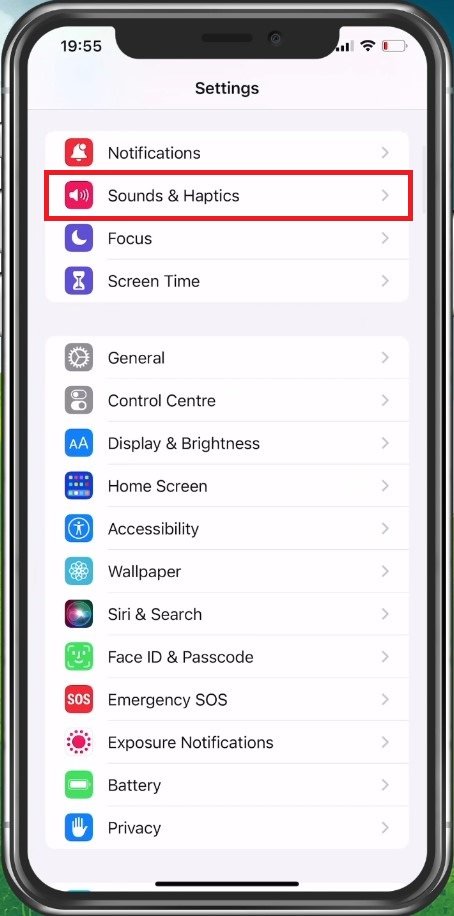
iPhone設置>聲音和触覺
這鈴聲和警報音量滑塊允許您更改通知的音量。
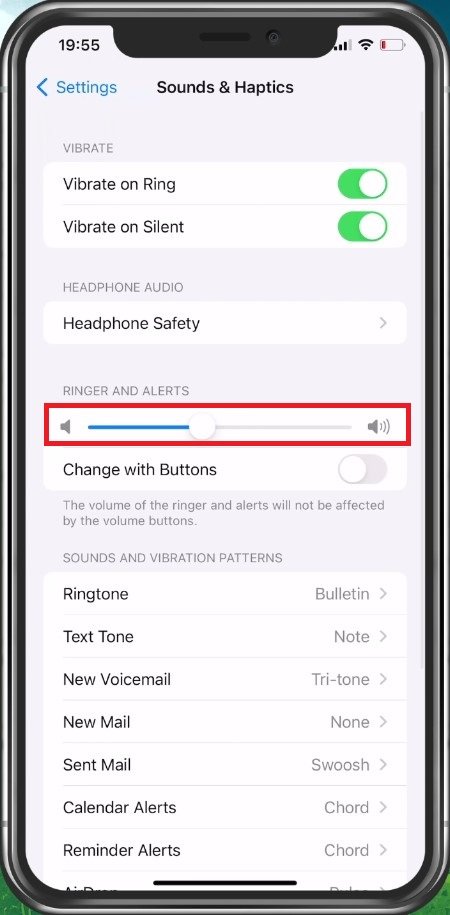
聲音和触覺>鈴聲和警報
禁用焦點模式
接下來,返回您的主要設置,然後點擊重點確保您的iPhone目前不在焦點模式, 例如不要打擾。
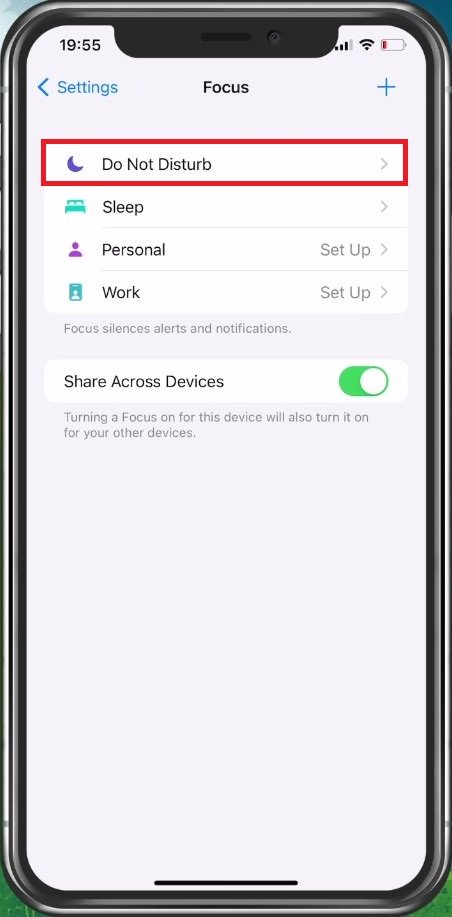
設置>焦點>請勿打擾
點擊不要打擾並確保此選項已禁用。你也是如此睡覺和工作 焦點模式。
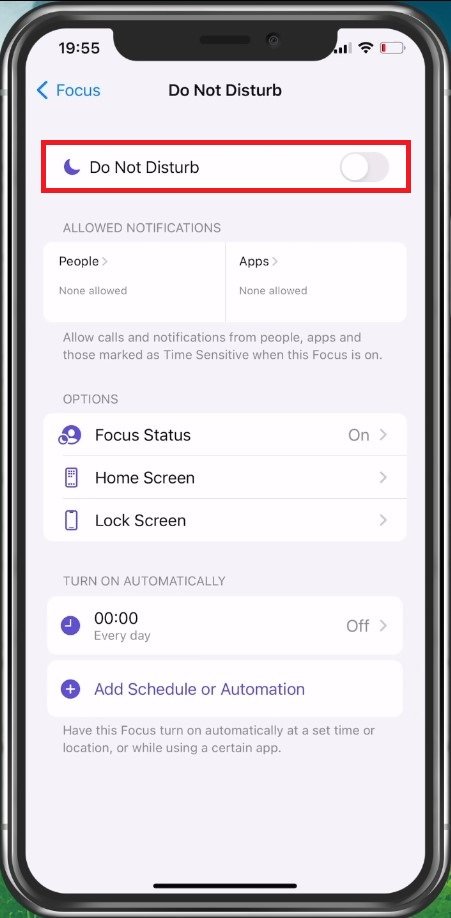
更新或重新安裝應用程序
如果問題仍然存在,則此問題很可能與應用程序中的錯誤有關。關閉您的設置並打開您的設置AppStore應用。從這裡查找應用程序並確保其最新。如果您已經使用了最新版本,請卸載並重新安裝該應用程序在iPhone上。這應該解決您面臨的任何通知問題。
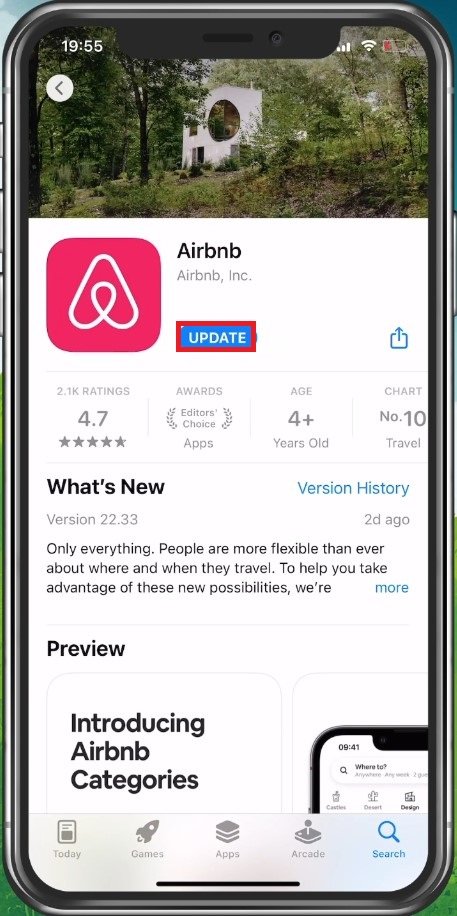
更新應用程序
更新和重新啟動iPhone
作為最後的手段,您應該確保運行最新的iOS版本。回到你設定,向下滾動,然後點擊一般的。從這裡選擇軟件更新。
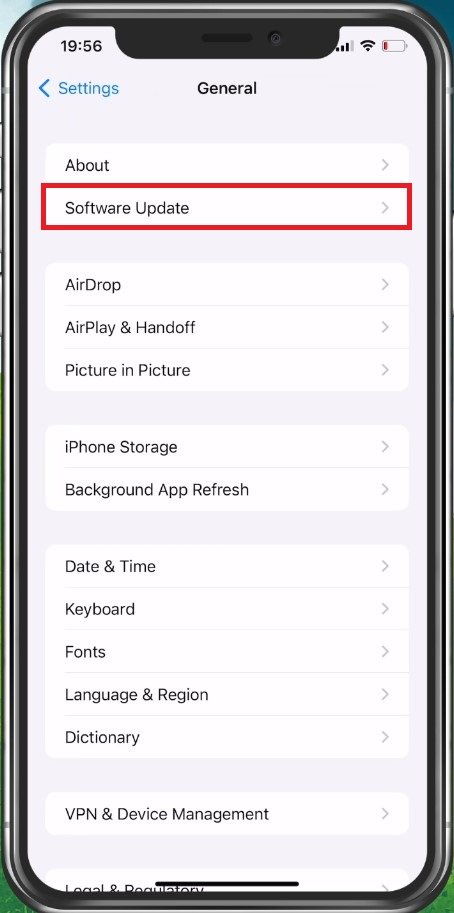
iPhone設置>常規>軟件更新
在重新啟動iPhone之前,請繼續下載最新更新。這將確保操作系統不是您的通知問題的罪魁禍首。
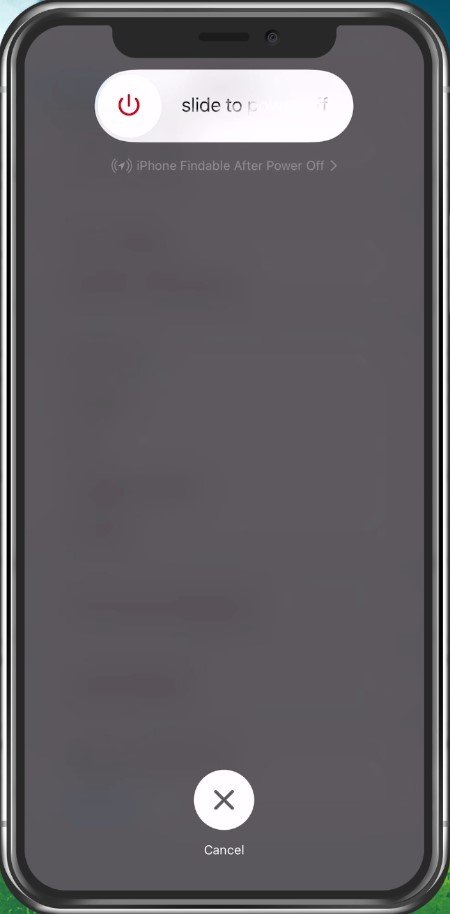
重新啟動iPhone
為什麼我只聽到通知聲音,而在我的iPhone主屏幕上看不到通知?如果您的iPhone處於不打擾模式,或者您已啟用“顯示預覽”設置為“永遠”,則可能會發生此問題。您可能還會有一個導致問題的軟件故障。
如果我的iPhone處於不打擾模式,我仍然可以收到通知嗎?是的,您仍然可以在不打擾模式的情況下收到通知,但是它們可能不會出現在主屏幕上或發出聲音。您可以自定義設置以免打擾以允許某些類型的通知通過。
